Of je nu een HD-, FHD-of 4K-tv hebt, je kunt hem eenvoudig als computermonitor gebruiken. Maar er zijn een paar voordelen van 4K TV die het een betere optie maken.
4K TV biedt een hogere Pixels Per Inch (PPI) waarde wat resulteert in scherpe en levendige beeldkwaliteit. Daarnaast maken de nauwkeurige kleurprecisie en een hogere verversingssnelheid hem ook geschikt voor gaming en grafisch intensieve taken. U kunt echter soms invoervertragingen ervaren wanneer 4K-tv verschillende nabewerkingsfuncties doorloopt. Maar er zijn ook manieren om dit probleem te omzeilen.
Hieronder vindt u een stapsgewijze handleiding over hoe u uw 4K-tv als computerscherm kunt gebruiken.
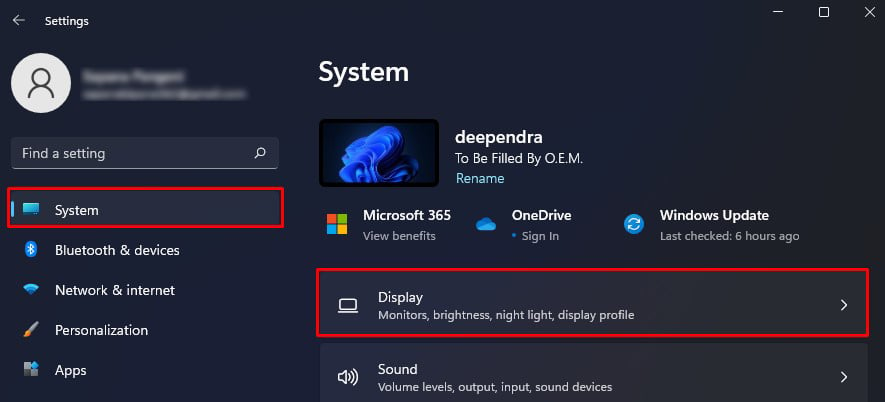
Stap 1: Controleer 4K-compatibiliteit op pc
Allereerst eerst. Als je je 4K-tv als monitor wilt gebruiken, moet je pc ook 4K-compatibel zijn. Als u probeert een pc aan te sluiten met alleen HD-of FHD-ondersteuning, kunnen de resolutie en schaling op het tv-scherm vervormen, wat resulteert in te veel of te weinig gescande beelden.
Daarom, als u een GPU met 4K bezit ondersteuning, kunt u het op uw pc installeren en gebruiken. Als u van plan bent een niet-4K-ondersteunende pc met een 4K-tv te gebruiken, moet u enkele weergave-aanpassingen maken. Hierover later meer.
Laten we nu beginnen met het controleren van de 4K-compatibiliteit op uw pc.
Druk op de Windows + I-toetsen op uw toetsenbord om Instellingen te starten. Klik op Systeem in het linkerdeelvenster en kies Weergeven aan de rechterkant.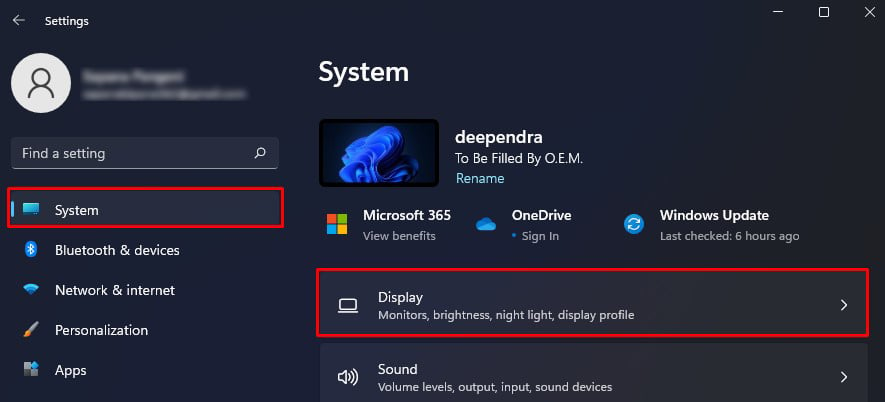 Controleer in de vervolgkeuzelijst Beeldschermresolutie of 4K (3840 x 2160) is beschikbaar. Zo niet, dan wordt de hoogst beschikbare resolutie op uw pc weergegeven als Aanbevolen.
Controleer in de vervolgkeuzelijst Beeldschermresolutie of 4K (3840 x 2160) is beschikbaar. Zo niet, dan wordt de hoogst beschikbare resolutie op uw pc weergegeven als Aanbevolen.

Stap 2: Koop een geschikte HDMI-kabel
Niet elke HDMI-kabel ondersteunt de overdracht van 4K-signalen. U moet dus een hoogwaardige HDMI-kabel aanschaffen die 4K-resolutie ondersteunt. Als je tv een verversingssnelheid van 60 Hz heeft, kun je een HDMI 2.0-kabel aanschaffen. Als je tv werkt op een hogere vernieuwingsfrequentie van 120 Hz, heb je een HDMI 2.1-kabel nodig.

Controleer ook of de GPU op uw pc hogere versies van HDMI ondersteunt. Als uw pc alleen HDMI 1.4-ondersteuning heeft, kunt u mogelijk 4K-inhoud streamen, maar met een lagere FPS.
Stap 3: Breng de verbinding tot stand
Nadat je een compatibele HDMI-kabel hebt gekregen, kun je doorgaan met de verbinding. Sluit gewoon het ene uiteinde van de kabel aan op de HDMI OUT-poort van uw computer en sluit het andere uiteinde aan op de HDMI IN van uw tv. Schakel dan de ingangsbron op je tv naar HDMI.

De stappen om de invoerbron te wijzigen zijn bij de meeste 4K-tv’s vrijwel gelijk. Als de afstandsbediening van uw tv een knop Bron heeft, kunt u met die knop eenvoudig van bron wisselen. Zo niet, dan kunt u dit doen via Instellingen. Laten we eens kijken hoe u dit kunt doen op Samsung-tv’s.
Druk rechtstreeks op de knop Bron op uw afstandsbediening en kies HDMI. U kunt ook naar de linkerhoek van het startscherm gaan en Bron kiezen. Tik op HDMI.
 De tv begint nu met casten vanaf je pc. Tip: als je je 4K-tv als tweede monitor wilt gebruiken, kun je ook Miracast of streaming-apparaten zoals een Roku gebruiken. U kunt dit artikel raadplegen over het casten van pc naar uw tv.
De tv begint nu met casten vanaf je pc. Tip: als je je 4K-tv als tweede monitor wilt gebruiken, kun je ook Miracast of streaming-apparaten zoals een Roku gebruiken. U kunt dit artikel raadplegen over het casten van pc naar uw tv.
Stap 4: pas de weergave-instellingen aan
Nu u een verbinding tot stand heeft gebracht, moet u enkele weergave-instellingen aanpassen. Als de tv en pc beide een 4K-resolutie ondersteunen, is er mogelijk geen probleem. De tv detecteert de schermgrootte en past deze aan.
Maar als u een niet-4K-pc gebruikt, kunt u geen inhoud van 4K-kwaliteit op tv streamen. U kunt echter enkele instellingen wijzigen, zoals schaal en resolutie, om de kijkervaring tot op zekere hoogte te verbeteren.
Open Instellingenop uw computer. U kunt dit eenvoudig doen door tegelijkertijd op de Windows en I toetsen te drukken. Kies Systeem > Weergave.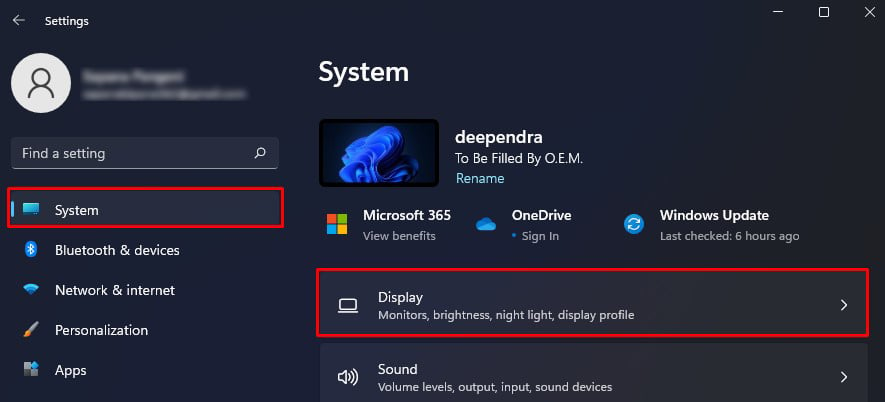
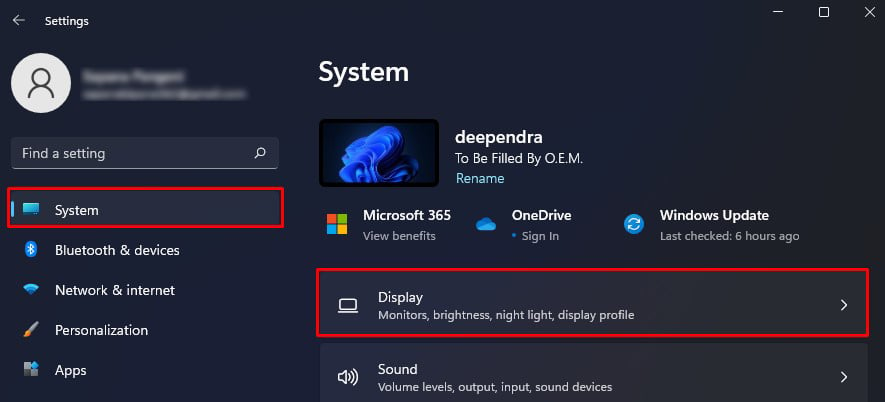 Ga naar het gedeelte Schaal & lay-out en selecteer de 4K-resolutie (3840 x 2160 pixels). Als je een niet-4K-compatibele pc hebt, selecteer je de hoogst beschikbare resolutie.
Ga naar het gedeelte Schaal & lay-out en selecteer de 4K-resolutie (3840 x 2160 pixels). Als je een niet-4K-compatibele pc hebt, selecteer je de hoogst beschikbare resolutie.
 Gebruik vervolgens de optie Schaal en kies een schaalwaarde die op het tv-scherm past.
Gebruik vervolgens de optie Schaal en kies een schaalwaarde die op het tv-scherm past.

Tip: als uw pc gebruikmaakt van NVIDIA grafische kaart, kunt u het NVIDIA-configuratiescherm gebruiken om de weergave-instellingen aan te passen. Evenzo, als het een AMD grafische kaart heeft, kunt u de weergave-instellingen wijzigen met AMD Catalyst Control Center.
Stap 5: Ergonomie behouden
Werken met een groter scherm op uw 4K TV kan overweldigend zijn. Het 4K-tv-scherm biedt de flexibiliteit om aan meerdere vensters tegelijk te werken, maar u kunt gemakkelijk verdwalen. Meestal bent u beperkt tot slechts een derde van het scherm. U kunt de werkelijke toestand van uw tv niet volledig benutten, tenzij u zich op de juiste manier positioneert.
Niet alleen dat, u kunt tijdens een lange computersessie pijn aan uw ogen en nek krijgen. Zorg daarom voor een ideale afstand tussen uw ogen en het tv-scherm. We raden u ook aan om bias-verlichting te gebruiken om vermoeide ogen te voorkomen.
Tip: Als u van plan bent uw tv te gebruiken om te gamen, raden we u aan de gamemodus in te schakelen. U kunt dit artikel raadplegen over de beste tv-instellingen voor gaming.